
时间:2023-06-16 11:28:30作者:来源:人气:97我要评论(0)
win10系统如何设置输入法呢,在win10的系统里自带了win10的输入法,这个输入法相比win8的输入法来说更加的简洁好用,而且词库也更加的丰富,不过很多用户们第一次使用的时候都不知道要怎么使用此输入法,所以下面就是具体的win10系统设置输入法方法介绍的内容,教大家设置的方法。
win10系统如何设置输入法
1.按下键盘上的win键,点击设置。
2.点击时间和语言。
3.点击区域与语言。
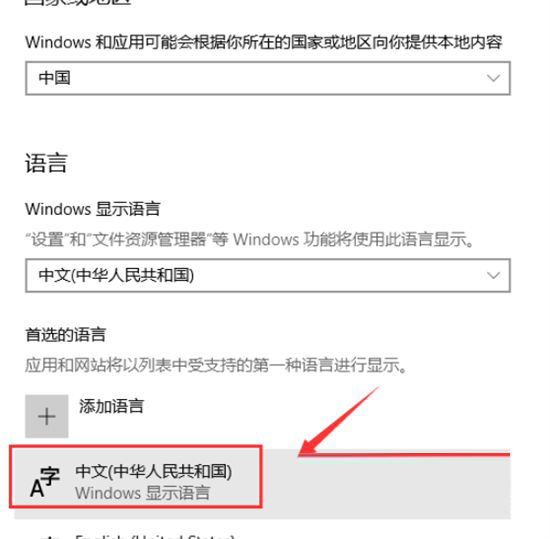
4.在区域语言界面点击中文。
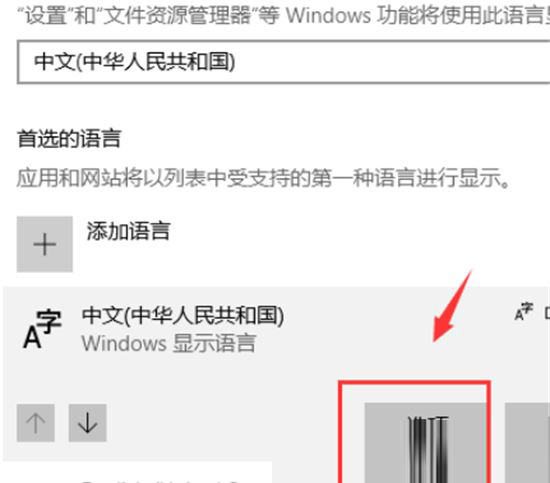
5.点击选项。
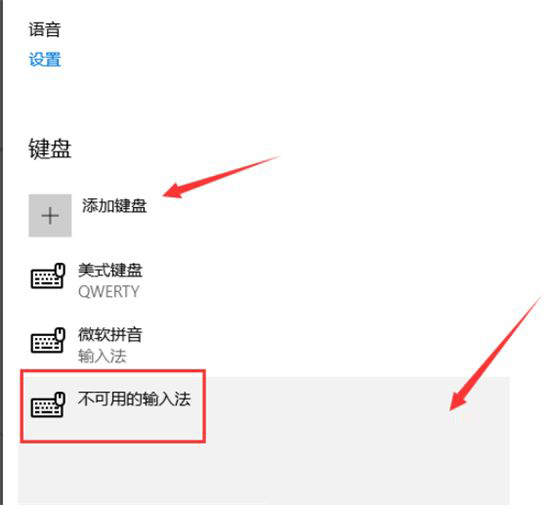
6.点击加号可以添加输入法,已有的输入法可以点击删除。
相关阅读 win10自带应用商店闪退怎么办 win10自带应用商店闪退解决方法 win10加内存条后需要设置吗 win10增加内存条后需要做什么设置 win10鬼谷八荒存档位置在哪 win10鬼谷八荒存档位置一览 win10任务栏变大了怎么办 win10任务栏变大了怎么调回来方法介绍 win10屏幕一直闪无法操作怎么办 win10屏幕一直闪烁怎么解决 win10怎么关闭自动更新 win10关闭自动更新方法介绍 win10电脑开机密码怎么取消 win10电脑取消开机密码方法介绍 win10输入法切换怎么设置成ctrl+shift win10输入法切换设置成ctrl+shift教程 win10如何取消网络凭据密码 win10取消网络凭据密码操作流程 win10控制孩子玩电脑时间怎么设置 win10控制孩子玩电脑时间设置教程
热门文章
 win10双屏独立显示一个玩游戏,一个看视频方法
win10双屏独立显示一个玩游戏,一个看视频方法
 Win10电视直播软件推荐:Hello, TV使用教程技巧
Win10电视直播软件推荐:Hello, TV使用教程技巧
 win10packages文件夹可以删除吗 win10packages文件夹怎么删除
win10packages文件夹可以删除吗 win10packages文件夹怎么删除
 win10怎么设置系统默认编码为utf-8 win10设置系统默认编码为utf-8方法介绍
win10怎么设置系统默认编码为utf-8 win10设置系统默认编码为utf-8方法介绍
最新文章
人气排行